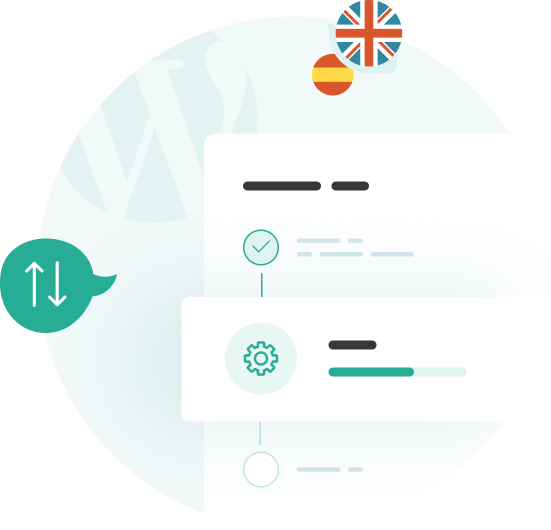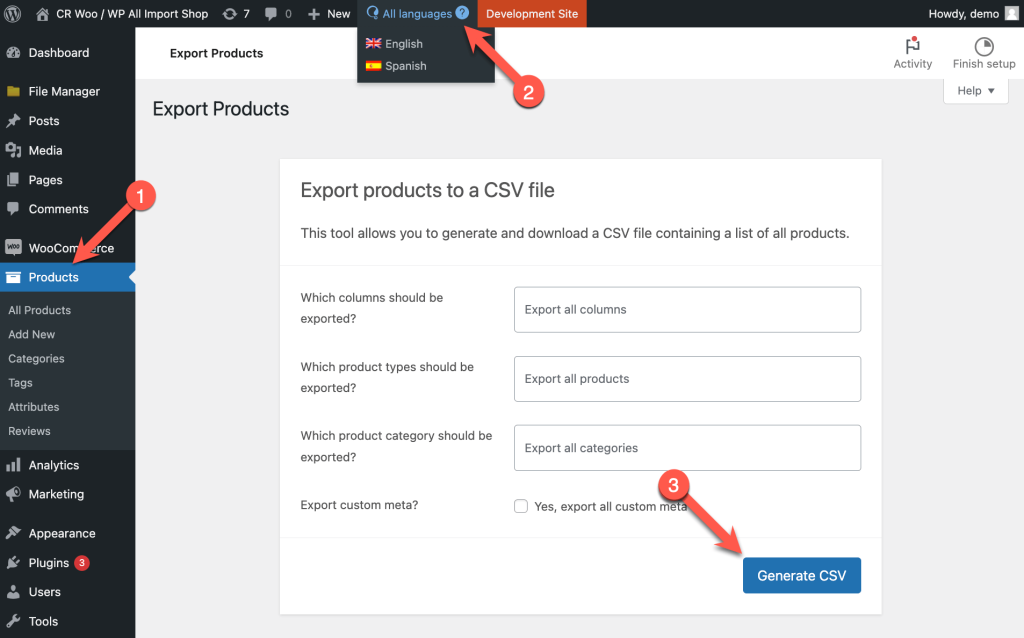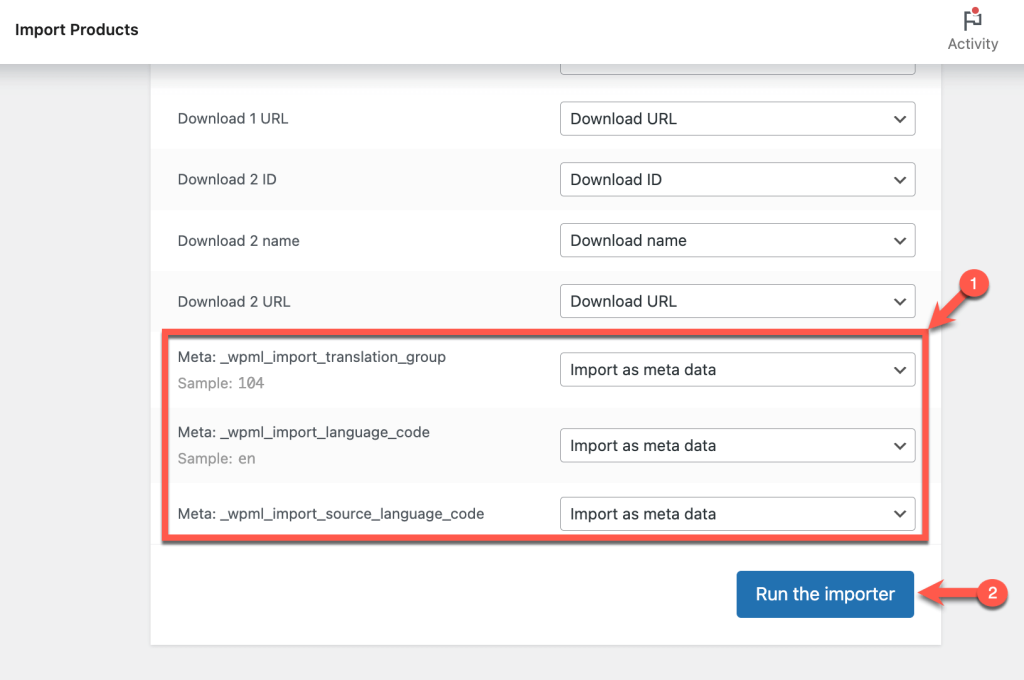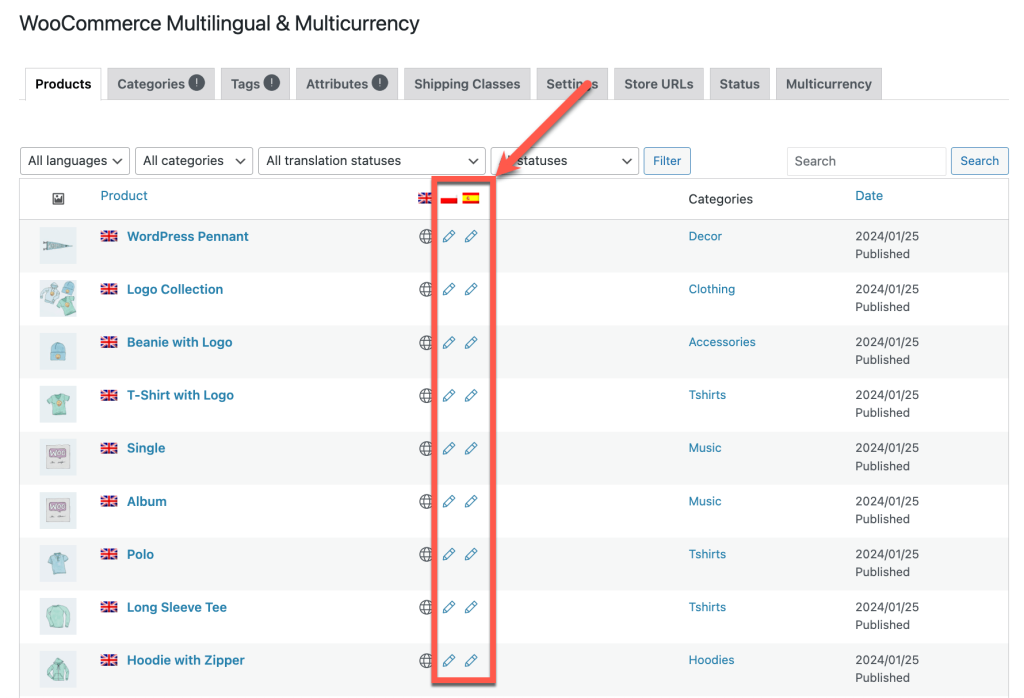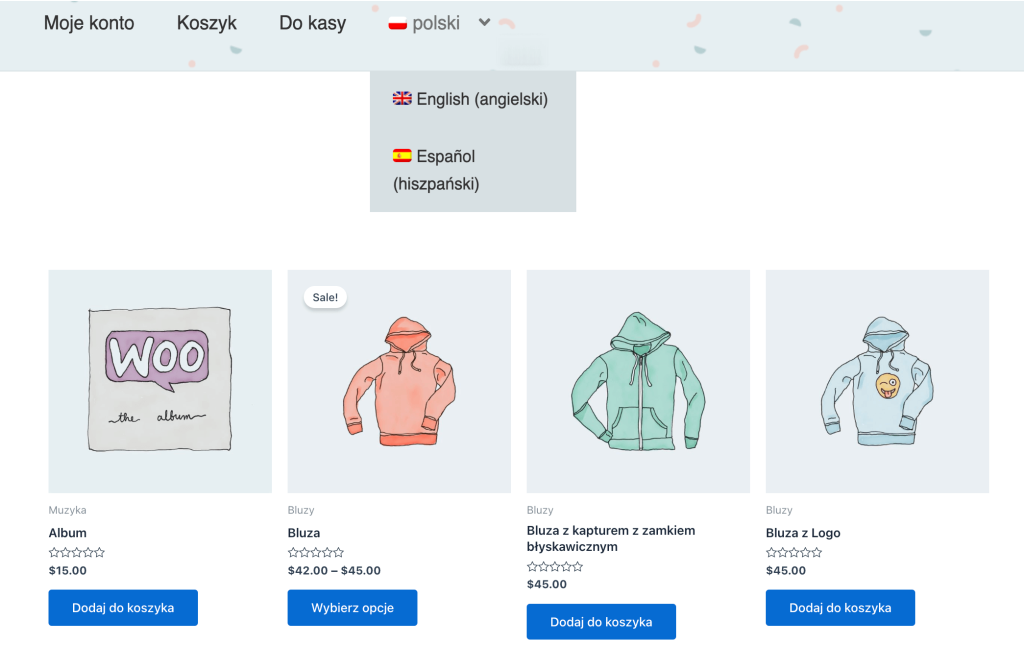هل تبحث عن WPML جميع الاستيراد؟
WPML كل الاستيراد هو مكون إضافي قديم. للحصول على وظائف ودعم أفضل، نوصي باستخدام إضافة WPML Export and Import الجديد الخاص بنا.
في هذه الصفحة
- ما هو WPML Export and Import?
- المكونات الإضافية المطلوبة
- الخطوة 1: تصدير المحتوى متعدد اللغات الخاص بك
- الخطوة 2: استيراد المحتوى متعدد اللغات
- الخطوة 3: التشغيل WPML Export and Import
- ابدأ بـ WPML Export and Import
- هل تحتاج إلى مساعدة؟
ما هو WPML Export and Import?
تقوم المكونات الإضافية للتصدير/الاستيراد WordPress بمفردها بنقل البيانات ولكنها لا تقوم بتعيين اللغات أو ربط الترجمات. هنا يأتي دور WPML Export and Import يأتي دورنا. إنه يعمل مع العديد من إضافات وأدوات التصدير الشائعة لـ
- إضافة معلومات اللغة إلى الصادرات
- احتفظ بالمحتوى المستورد مخفيًا حتى يتم توصيل ترجماتك
- تعيين المعلومات اللغوية الصحيحة وربط الترجمات الصحيحة
قبل نقل المحتوى إلى موقع جديد WordPress ، حدد طريقتك: الاستيراد من جدول بيانات أو نقل المحتوى بين المواقع WordPress.
إذا كنت تستورد من جدول بيانات، راجع كيفية إعداد ملفات CSV/XML لاستيراد بيانات متعددة اللغات باستخدام WPML Export and Import.
ملحقات وأدوات التصدير والاستيراد المدعومة
عند استخدامها مع هذه المكونات الإضافية, WPML Export and Import تضيف تلقائيًا معلومات اللغة الضرورية إلى ملف التصدير. ليس عليك القيام بأي شيء آخر.
أداة التصدير المدمجة WordPress والمكوِّن الإضافي الرسمي WordPress Importer
WooCommerce أداة استيراد وتصدير CSV مدمجة للمنتج CSV
هل تستخدم مكون إضافي غير مدرج؟ تعرف على كيفية إضافة معلومات اللغة إلى ملف CSV أو XML الخاص بك.
المكونات الإضافية المطلوبة
قم بتثبيت جميع الإضافات المطلوبة وتفعيلها على كل من موقعي التصدير والاستيراد:
- مكون إضافي أو أداة إضافية مدعومة WordPress للتصدير والاستيراد
- WPML
- WPML String Translation
- WPML Export and Import
- WPML Multilingual & Multicurrency for WooCommerce ومتعدد العملات (فقط إذا كنت تقوم بتصدير واستيراد منتجات WooCommerce )
في موقع الاستيراد الخاص بك، تأكد من إعداد WPML باللغات التي تستوردها.
1. تصدير المحتوى متعدد اللغات الخاص بك
اتبع وثائق المكون الإضافي للتصدير لتصدير المحتوى متعدد اللغات الخاص بك. WPML Export and Import يدعم عمليات سير العمل المختلفة ولا يضيف أي خطوات إضافية:
- يمكنك تصدير كل محتوى الموقع متعدد اللغات في ملف واحد أو إنشاء ملفات منفصلة لكل لغة.
- إذا كنت تستخدم إضافة مثل WP All Export، فقم بإنشاء ملفات منفصلة للتصنيفات والمقالات.
- إذا كنت تستخدم أداة التصدير المدمجة WooCommerce ، يمكنك بسهولة تصدير جميع بيانات المنتج بجميع اللغات في ملف واحد.
2. استيراد المحتوى متعدد اللغات الخاص بك
في موقعك الجديد، اختر سير عمل الاستيراد بناءً على طريقة التصدير الخاصة بك:
- إذا كان لديك ملفات منفصلة للتصنيفات وأنواع المقالات، فاستورد التصنيفات أولاً، ثم المقالات.
- إذا كنت قد أنشأت ملفات منفصلة لكل لغة، فاستورد كل ملف لغة قبل تشغيل WPML Export and Import.
حتى تقوم بتشغيل WPML Export and Import، سترى كل المحتوى المستورد ضمن اللغة الافتراضية وفي حالة المسودة. تعرّف على المزيد حول كيفية وسبب إدارة WPML Export and Import لرؤية المحتوى المستورد.
على موقع الاستيراد الخاص بك:
- انتقل إلى المنتجات وانقر على زر بدء الاستيراد.
- قم بتحميل ملف CSV الذي قمت بإنشائه أثناء التصدير وانقر فوق متابعة.
- تأكد من تعيين جميع حقول CSV إلى المنتجات، وأن WPML Export and Import معلومات اللغة المضافة التي تحمل علامة استيراد كبيانات تعريفية. انقر فوق تشغيل المستورد.
3. تشغيل WPML Export and Import
لتعيين معلومات اللغة وربط الترجمات:
- انتقل إلى WPML → التصدير والاستيراد.
- انقر فوق الزر تشغيل WPML استيراد ودع WPML Export and Import بإجراء الخطوات تلقائيًا.
تحقق من المحتوى المستورد على الواجهة الخلفية والواجهة الأمامية. تأكد من عرضها باللغة الصحيحة والارتباط بالترجمات.
إذا كانت أي ترجمات للتصنيف مفقودة أو غير متصلة، فقم بربطها يدويًا بمصطلح اللغة الافتراضي.
ابدأ بـ WPML Export and Import
لاستخدام WPML Export and Importفإنك تحتاج إلى خطة Multilingual CMS أو خطة Multilingual Agency WPML . تمنحك كلتا الخطتين إمكانية الوصول إلى العديد من الوظائف الإضافية – دون أي تكلفة إضافية.
تعرّف على الخطة الأفضل لموقعك.
هل تحتاج إلى مساعدة؟
إذا كنت تواجه مشكلة في استخدام WPML Export and Importقم بزيارة صفحة المشكلات المعروفة والحلول الخاصة بنا للحصول على نصائح حول استكشاف الأخطاء وإصلاحها.
هل ما زلت بحاجة إلى مساعدة؟ أرسل تذكرة دعم.